
33 atalhos do Microsoft Edge que vão facilitar sua vida
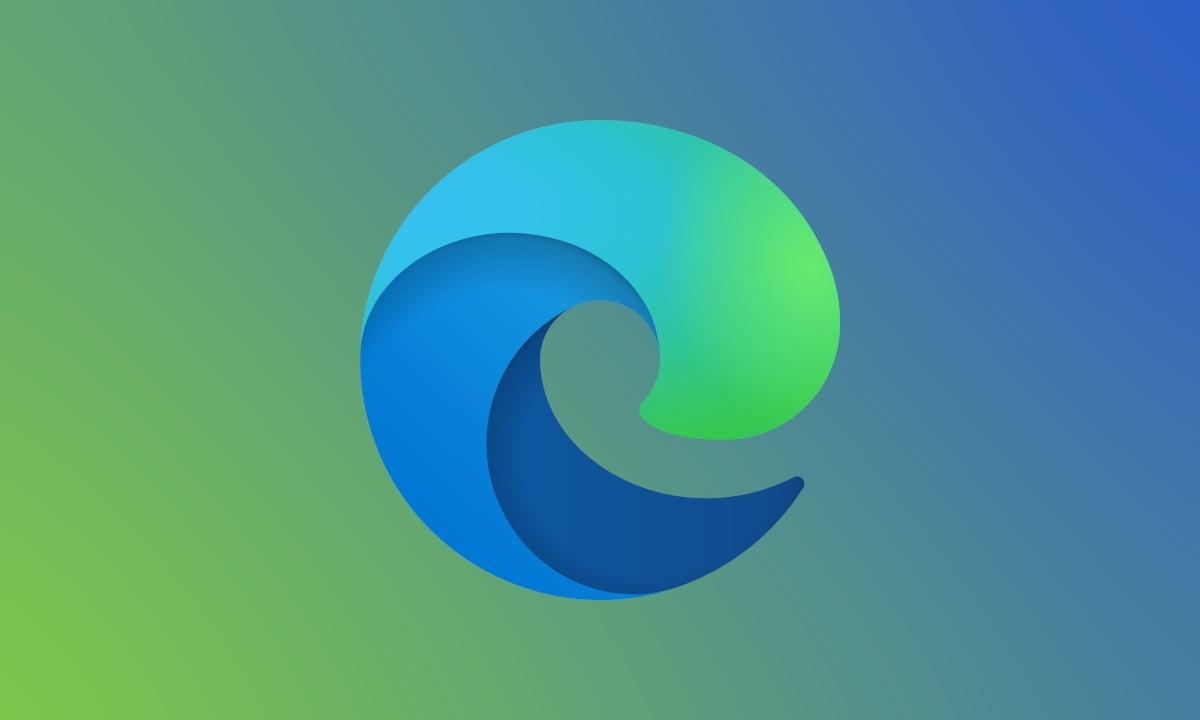
Dependendo do que você esteja fazendo em seu computador, ter que usar o mouse para abrir arquivos, copiar ou enviar qualquer coisa pode ser um trabalho desnecessário. A boa notícia é que usuários do navegador Microsoft Edge contam com uma série de atalhos para simplificar certas tarefas.
Nos listamos abaixo os comandos mais úteis. Confira.
Atalhos de teclado para guias e janelas
Primeiro, os comandos para controlar as abas e janelas do seu navegador. Com eles, você poderá abrir e fechar abas sem mexer no mouse, selecionar a aba onde deseja estar ou fechar várias janelas do seu navegador.
Função / Windows / macOS
- Nova janela / Ctrl+N / ⌘ + N
- Nova guia no modo privado / Ctrl + Shift + N / ⌘ + Deslocamento + N
- Acessar guia fechada recentemente / Ctrl + Shift + T / ⌘ + Deslocamento + T
- Ir para a próxima aba / Ctrl + Tab ou Ctrl + Page Down / ⌘ + Opção + Direito
- Voltar na aba anterior / Ctrl + Shift + Tab ou Ctrl + PageUp / ⌘ + Opção + Esquerda
- Ir para uma aba específica / Ctrl + 1 a 8 / ⌘ + 1 a 8
- Ir para a última guia / Ctrl+9 / ⌘ + 9
- Fechar guia ativa / Ctrl + W ou Ctrl + F4 / ⌘ + W
- Silenciar guia ativa / Ctrl+M / Ctrl+M
- Fechar janela do Edge ativa / Ctrl + Shift + W ou Alt + F4 / ⌘ + Deslocamento + W
- Minimizar janela atual / Alt + Espaço + N / ⌘ + M
- Maximizar janela atual / Alt + Espaço + X / Não há
- Duplicar guia / Ctrl + Shift + K / Não há
Ações em páginas da web
Imprimir, visualizar código-fonte de páginas da web e mais. Veja a relação completa.
Função / Windows / macOS
- Imprimir página / Ctrl+P / ⌘ + P
- Imprimir pág. com caixa de diálogo do sistema / Ctrl + Shift + P / ⌘ + P
- Salvar página / Ctrl + S / ⌘ + S
- Recarregar página / F5 ou Ctrl + R / ⌘ + R
- Abrir arquivo no PC / Ctrl + O + Escolha o arquivo / ⌘ + O + Escolha o arquivo
- Colar sem formatar / Ctrl + Shift + V / ⌘ + Deslocamento + V
- Salvar abas nos favoritos / Ctrl+D / ⌘ + D
- Salvar todas as guias abertas nos favoritos / Ctrl + Shift + D / ⌘ + Deslocamento + D
- Rolar a web / Espaço ou página para baixo / Espaço
- Rolar horizontalmente na web / Deslocar + Rolar /
- Abrir código-fonte da web em nova guia / Ctrl+U / ⌘ + Opção + U
Atalhos de recursos do Edge
Esses recursos te ajudarão a abrir menus e opções sem precisar tirar as mãos do teclado para, por exemplo, abrir o histórico, limpar dados de navegação e mais.
Função / Windows / macOS
- Mostrar ou ocultar barra de favoritos / Ctrl + Shift + B / ⌘ + Deslocamento + B
- Selecionar 1º item na barra de favoritos / Alt + Shift + B / Não há
- Abrir gerenciador de favoritos / Ctrl + Shift + O/ ⌘ + Opção + B
- Abrir histórico em nova guia / Ctrl + H / ⌘ + Y
- Abrir menu de downloads / Ctrl + J / ⌘ + Deslocamento + J
- Gerenciador de tarefas open Edge / Shift + Esc / Não há
- Abrir barra de pesquisas / Ctrl + F ou F3 / ⌘ + F
- Limpar dados de navegação / Ctrl + Shift + Del / ⌘ + Shift + Excluir
- Alternar sessão de usuário / Ctrl + Shift + M / ⌘ + Deslocamento + M
Esses são os principais atalhos disponíveis no Microsoft Edge, mas há dezenas de outros — que você pode conferir aqui.
E para aproveitar ainda mais seu navegador, confira também 3 dicas para personalizar seu Microsoft Edge.









